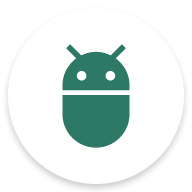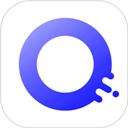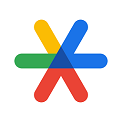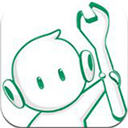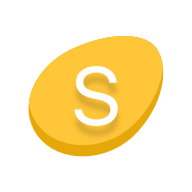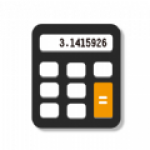系统工具
下载应用简介
ADB工具安装器是一款为安卓用户打造的调试工具,通过ADB工具安装器可以实现对ADB的安装、管理和调试,可以处理各种信息,而且不挑设备,所有型号的手机都可以使用ADB工具安装器,有需要的用户们快来下载吧!

《ADB工具安装器免root》软件优势:
1.拥有丰富的控制命令,控制的过程更加轻松,具有不同的调试效果。
2.在手机上就能够完成相关的操作,满足用户的多种要求,使用更加便捷。
3.占用的内存特别小,不会造成手机系统的崩溃,运行特别稳定。

《ADB工具安装器免root》软件亮点:
1.加入了fastboot模式,一键点击就可以进入,给用户提供了更多帮助。
2.每种命令都有详细的介绍,可以查看相关的说明,使用起来更加舒服。
3.随时可以查看运行的状态,了解运行的详细参数和信息。
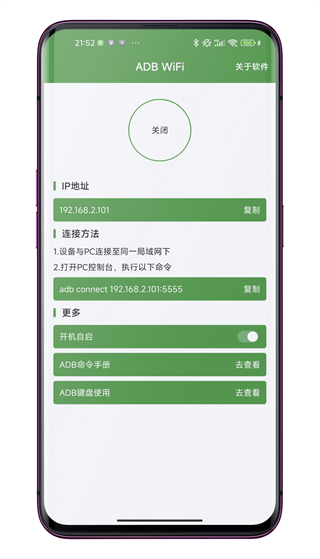
ADB工具安装器怎么连接
USB 连接
通过 USB 连接来正常使用 adb 需要保证几点:
硬件状态正常。
包括 Android 设备处于正常开机状态,USB 连接线和各种接口完好。
Android 设备的开发者选项和 USB 调试模式已开启。
可以到「设置」-「开发者选项」-「Android 调试」查看。
如果在设置里找不到开发者选项,那需要通过一个彩蛋来让它显示出来:在「设置」-「关于手机」连续点击「版本号」7 次。
设备驱动状态正常。
这一点貌似在 Linux 和 Mac OS X 下不用操心,在 Windows 下有可能遇到需要安装驱动的情况,确认这一点可以右键「计算机」-「属性」,到「设备管理器」里查看设备上是否有黄色感叹号或问号,如果没有就说明驱动状态已经好了。否则可以下载一个手机助手类程序来安装驱动先。
通过 USB 线连接好电脑和设备后确认状态。
如果能看到xxxxxx device说明连接成功。
无线连接(Android11 及以上)
Android 11 及更高版本支持使用 Android 调试桥 (adb) 从工作站以无线方式部署和调试应用。例如,您可以将可调试应用部署到多台远程设备,而无需通过 USB 实际连接设备。这样就可以避免常见的 USB 连接问题,例如驱动程序安装方面的问题。
操作步骤:
更新到最新版本的 SDK 平台工具(至少30.0.0)。
将 Android 设备与要运行 adb 的电脑连接到同一个局域网,比如连到同一个 WiFi。
在开发者选项中启用无线调试。
在询问要允许在此网络上进行无线调试吗?的对话框中,点击允许。
选择使用配对码配对设备,使用弹窗中的 IP和端口号。
提示Enter pairing code:时输入弹窗中的配对码,成功后会显示Successfully paired to …
使用无线调试下的 IP和端口。
确认连接状态。
如果能看到ipaddr:port device说明连接成功。
《ADB工具安装器免root》软件测评:
在安装时可以选择不同的安装项,相对不同的安装项进行搭配组合,更好地进行相关设置。
详细信息
- 系统要求:安卓系统4.4以上
- 语言:中文
- 权限说明:查看详情
- 隐私说明:查看隐私
- 包名:crixec.adbtoolkitsinstall
- MD5:F6CC67B60DB537A43F07368738ABD74E
应用图片
猜你喜欢
最新新闻
- 益世界《我是大东家》&《诛仙》动画联动,3月27日火爆上线! 2025-03-28
- 《天月麻雀》全新限定双语音雀士「妲己」登场!川麻段位同步开放! 2025-03-25
- 算笔明白账:为什么海马云电脑比自购主机和网吧更划算? 2025-03-07
- 手机秒变4090游戏主机?海马云电脑让你零距离畅玩3A大作! 2025-03-07
- 打破硬件枷锁!海马云电脑让3A游戏顶级画质触手可及 2025-03-04
- 《天月麻雀》川麻玩法上线!新雀士、新赛季展开狩猎之旅 2025-03-04
- 2/25 全新沙盒Roguelike冒险之旅《Dino Topia》试玩版于 Steam 上线! 2025-02-25
- 你的4K屏有救了!无需天价显卡,海马云电脑让你实现4K游戏自由! 2025-02-24
- 购电影票优惠券,哪吒归来电影片段,麦芽妈妈app企业号是多少号? 2025-02-24
- 携《三国》,再兴霸业!益世界《这城有良田》&新版《三国》联动重磅上线 2025-02-06